6.4 முன்வைப்புக்கு மெருகூட்டல்
முன்வைப்பிலுள்ள படவில்லைகளில் கருத்துகளை விளக்குவதற்கு வெறும் எழுத்துகளால் ஆன சொற்கள் மட்டுமின்றி அட்டவணை, படங்கள், போன்றவற்றைச் சேர்த்துக் கொண்டால் முன்வைப்பின் மெருகு கூடும். ஒலி மற்றும் நிகழ்பட (Sound and Video) விளக்கங்களைச் சேர்த்துக் கொண்டால் முன்வைப்பு மேலும் சிறப்புறும். சொற்களையும் சொல்தொடர்களையும் முன்னியல்பான எழுத்து வடிவங்களில் அமைப்பதைவிட ஓவியம் போன்ற கலையெழுத்துகளில் அமைத்தால் பார்க்க அழகாக இருக்கும். முன்வைப்புக்கு மெருகூட்டும் இதுபோன்ற வசதிகளை இனிவரும் பத்திகளில் காண்போம்.
6.4.1 கலையெழுத்து (WordArt) சேர்த்தல்
முன்வைப்பில் முதல் படவில்லையைத் திறந்து வைத்துக் கொள்ளுங்கள். Computer Basics என்ற தலைப்பின் மீது சொடுக்குங்கள். உரைப்பெட்டி தோன்றும். உரைப்பெட்டியின் விளிம்பில் சொடுக்கி, அழிப்பு (Delete) விசையை இரண்டு முறை அழுத்துங்கள். தலைப்போடு உரைப்பெட்டியும் மறைந்து போகும். பட்டிப் பட்டையில் Insert -> Picture -> WordArt... தேர்ந்தெடுங்கள். பல்வேறு பாணிகளில் கலையெழுத்துகளின் தொகுப்பு தோன்றும். கடைசியிலிருந்து மூன்றாவதாக இருக்கும் மஞ்சளும் சிவப்பும் கலந்த கலையெழுத்தைத் தேர்ந்தெடுங்கள். உரைப்பகுதியை உள்ளிடும் சாளரம் தோன்றும். Your Text Here என்றிருக்கும் இடத்தில் Computer Basics என உள்ளிட்டு OK பொத்தானை அழுத்துங்கள். அத்தலைப்பு, கலையெழுத்தாகப் படவில்லையில் வந்தமரும். கூடவே கலையெழுத்துக் கருவிப் பட்டையும் தோன்றும்.
கலையெழுத்துத் தலைப்பைச் சுற்றிச் சிறிய வெண்ணிற வட்டப் புள்ளிகள் எட்டும், உச்சியில் பச்சைநிற வட்டப் புள்ளி ஒன்றும், பக்கவாட்டில் மஞ்சள்நிறச் சாய்சதுரப் புள்ளி ஒன்றும் இருக்கும். வெண்ணிறப் புள்ளியில் சுட்டிக்குறியை வைத்தால் அது இருதலை அம்புக்குறியாக மாறும். அந்நிலையில் சுட்டியின் இடது பொத்தானை அழுத்தியவாறு கலையெழுத்துத் தலைப்பைச் சிறிதாகவோ பெரிதாகவோ ஆக்க முடியும்.
பச்சைநிறப் புள்ளியில் சுட்டிக்குறியை வைத்தால் வட்டவடிவ அம்புக்குறியாக மாறும். அப்போது சுட்டியின் வலது பொத்தானை அழுத்தினால் அக்குறி நான்கு சுழல் அம்புக்குறிகளாக மாறும். அப்படியே வலது பொத்தானை அழுத்தியவாறே கலையெழுத்துத் தலைப்பை மேலும் சாய்வாகவோ நேராகவோ மாற்றி அமைக்கலாம்.
மஞ்சள்நிறச் சாய்சதுரப் புள்ளியில் சுட்டிக்குறியை வைத்தால் அம்பு முனைமட்டும் தோன்றும். அந்நிலையில் சுட்டியின் வலது பொத்தானை அழுத்தியவாறு கலையெழுத்துத் தலைப்பின் வலப்பக்க அகலத்தைக் கூட்டவோ குறைக்கவோ முடியும். அதாவது தலைப்புப் பெரிய எழுத்தில் தொடங்கிச் சிறிய எழுத்தில் முடியுமாறோ சம அளவு உயர எழுத்துகளில் அமையுமாறோ செய்யலாம்.
கலையெழுத்துக் கருவிப் பட்டையில் கலையெழுத்துத் தலைப்பை மேம்படுத்தப் பல வசதிகள் உள்ளன. கலையெழுத்தின் உரை, எழுத்துரு, உருவளவு, பாணி ஆகியவற்றை மாற்றியமைக்கலாம் (Edit Text). கலையெழுத்துத் தொகுப்பிலிருந்து வேறுவகையைத் தேர்ந்தெடுக்கலாம் (WordArt Gallery). கலையெழுத்தின் வண்ணம், உருவளவு, இடம் ஆகியவற்றைத் தீர்மானிக்கலாம் (Format WordArt). கலையெழுத்தின் வடிவத்தை மாற்றலாம் (WordArt Shape). மேலும், எழுத்துகளின் உயரத்தைச் சமமாக்கவும், எழுத்துகளை ஒன்றன்கீழ் ஒன்றாக அமைக்கவும், தலைப்பின் ஓரச்சீர்மையை மாற்றவும், எழுத்துகளுக்கு இடையேயான இடைவெளியை மாற்றியமைக்கவும் வசதிகள் உள்ளன.
இவ்வசதிகளைப் பயன்படுத்திக் கலையெழுத்துக்கு மேலும் எழிலூட்டலாம். படவில்லையில் உள்ள அடுத்த உரைப்பெட்டியையும் நீக்கிவிட்டு, அதற்குப் பதிலாகக் கலையெழுத்துத் தலைப்பைச் சேருங்கள். அவ்வாறு சேர்த்தபின் முகப்புப் படவில்லை இவ்வாறு எழிலாகத் தோற்றமளிக்கும்:
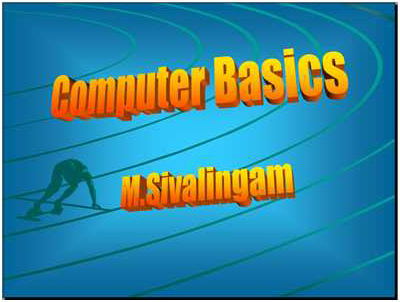
| படம் 6.4.1 கலையெழுத்துகளுடன் முகப்புப் படவில்லை |
அனைத்துப் படவில்லைகளின் தலைப்புகளையும் கலையெழுத்தாக மாற்றியமைக்கக் கூடாது. முகப்புப் படவில்லை, இறுதியில் ‘நன்றி’ சொல்லும் படவில்லை, இடையில் உட்பிரிவுத் தலைப்புப் படவில்லைகளின் தலைப்புகளை மட்டும் கலையெழுத்துகளாய் மாற்றினால் போதும்.
6.4.2 அட்டவணை (Table) சேர்த்தல்
நான்கைந்து கணிப்பொறி நிறுவனங்கள் தயாரித்து விற்பனை செய்யும் மேசைக் கணிப்பொறி மற்றும் மடிக்கணிப்பொறிகளின் விலையை உங்கள் முன்வைப்பில் ஒப்பிட்டுக் காட்ட வேண்டும் என வைத்துக் கொள்வோம். விலைகளை அட்டவணை வடிவில் தந்தால் சிறப்பாக இருக்கும். உங்கள் முன்வைப்பில் ஒரு புதிய படவில்லையைச் சேருங்கள். Price Comparison எனத் தலைப்பிடுங்கள். பட்டிப் பட்டையில் Insert -> Table தேர்ந்தெடுங்கள். தோன்றும் உரையாடல் பெட்டியில் நெடுக்கைகள்-3, கிடக்கைகள்-5 எனக் குறிப்பிட்டு OK பொத்தானை அழுத்துங்கள். மூன்று நெடுக்கைகள், ஐந்து கிடக்கைகள் கொண்ட அட்டவணை ஒன்று படவில்லையில் வந்தமரும். கூடவே அட்டவணை வடிவமைப்புக் கருவிப் பட்டையும் தோன்றும்.
அட்டவணையின் கரைகள், குறுக்குக் கோடுகளின் தடிமன், நிறம் மற்றும் கிடக்கைகளின் உயரம், நெடுக்கைகளின் அகலம் ஆகியவற்றை விரும்பியவாறு மாற்றியமைத்துக் கொள்ளலாம். நெடுக்கைகளின் தலைப்புகள் மற்றும் கிடக்கைப் பெயர்களை உள்ளிட்டு, அவற்றின் எழுத்துரு, உருவளவு, நிறம் ஆகியவற்றை வடிவமைத்தபின் படவில்லை இவ்வாறு தோற்றமளிக்கும்:
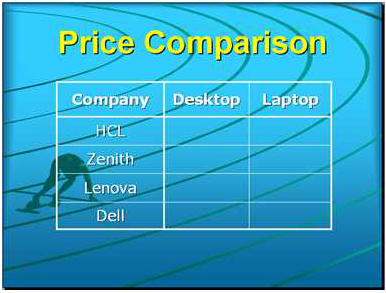
| படம் 6.4.2 படவில்லையில் அட்டவணை சேர்த்தல் |
மேற்கண்ட படவில்லையில் உள்ள அட்டவணையில் கணிப்பொறிகளின் விலைகளையும் நிறைவு செய்தால், விலை ஒப்பீட்டுப் படவில்லை முழுமை அடையும்.
6.4.3 படங்கள் (Pictures) சேர்த்தல்
படவில்லைகளில் தேவையான இடங்களில் படங்களைச் சேர்ப்பது முன்வைப்புக்கு மேலும் மெருகூட்டுவதாய் அமையும். ‘மைக்ரோசாஃப்ட் ஆஃபீஸ் 2003’ மென்பொருளில் வகை வாரியாக ஏராளமான துணுக்குப் படங்கள் (Clip Art) உள்ளிணைக்கப்பட்டுள்ளன. அவற்றுள் ஒரு பொருத்தமான படத்தைச் சேர்த்துக் கொள்ளலாம். கோப்பு (File), வருடி (Scanner) அல்லது படப்பிடிப்பி (Camera) ஆகியவற்றில் உள்ள எந்தவொரு படத்தையும் படவில்லையில் சேர்க்க முடியும். உள்ளிணைக்கப்பட்டுள்ள துணுக்குப் படம் ஒன்றைப் படவில்லையில் சேர்க்கும் வழிமுறையைப் பார்ப்போம்.
முன்வைப்பில் முகப்புப் படவில்லையைத் திறந்து வைத்துக் கொள்ளுங்கள். பட்டிப் பட்டையில் Insert -> Picture -> Clip Art... தேர்ந்தெடுங்கள். துணுக்குப்படப் பணிப்பாளம் வலப்பக்கம் தோன்றும். அதில் Search for என்பதில் Computer என உள்ளிட்டு Go பொத்தானை அழுத்துங்கள். பலவகையான கணிப்பொறிப் படங்களின் தொகுப்பு விரியும். அவற்றுள் ஏழாவதாக இருக்கும் கணிப்பொறிப் படத்தின் மீது சுட்டிக் குறியை வையுங்கள். அதில் தோன்றும் பட்டையில் சொடுக்கித் தோன்றும் பட்டியில் Insert தேர்ந்தெடுங்கள். கணிப்பொறிப் படம் படவில்லையில் வந்தமரும்.
படத்தைச் சுற்றியுள்ள வெண்ணிறப் புள்ளிகளின் மீது சுட்டியை வைத்துப் படத்தைப் பெரிதாக்கலாம் அல்லது சிறிதாக்கலாம். பச்சைநிறப் புள்ளி மூலம் படத்தைச் சுழற்றிச் சாய்வாக அமைக்க முடியும். படத்தின் மீது வலது சொடுக்கிட்டால் கிடைக்கும் பட்டியில் Show Picture Toolbar தேர்ந்தெடுத்து, படக் கருவிப் பட்டையைப் பெறலாம். அதில் படத்தை வடிவமைக்கப் பல்வேறு வசதிகள் உள்ளன. படம் சேர்க்கப்பட்ட படவில்லையைப் பாருங்கள்:
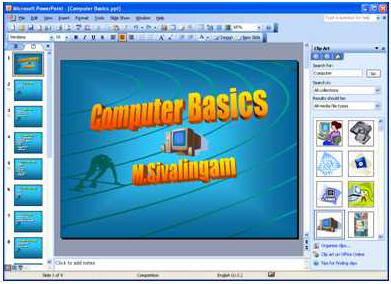
| படம் 6.4.3 படம் சேர்க்கப்பட்ட படவில்லை |
6.4.4 ஒலி (Sound), நிகழ்படம் (Video) சேர்த்தல்
‘மைக்ரோசாஃப்ட் ஆஃபீஸ் 2003’ மென்பொருளில் ஏராளமான ஒலி (Sound) மற்றும் அசைவூட்டப் படத் (Animated GIF) துணுக்குகள் உள்ளிணைக்கப் பட்டுள்ளன. அவற்றுள் பொருத்தமானவற்றைப் படவில்லைகளில் சேர்த்துக் கொள்ளலாம். கோப்பாகச் சேமித்து வைத்துள்ள ஒலி (Sound) மற்றும் நிகழ்படத் (Video) துணுக்குகளைப் (Clippings) படவில்லையில் சேர்த்துக் கொள்ள முடியும்.
ஊடகத் துணுக்கைச் சேர்க்க வேண்டிய படவில்லையைத் திறந்து வைத்துக் கொள்ளுங்கள். Insert -> Movies and Sounds... -> Sound from Clip Organizer... தேர்ந்தெடுங்கள். வலப்பக்கப் பணிப்பாளத்தில் ஒலித்துணுக்குகள் குறும்படங் களாகத் தோற்றமளிக்கும். அவற்றுள் ஒன்றைத் தேர்ந்தெடுத்துக் கொள்ளலாம். அல்லது Sound from file... மூலம் கோப்பினில் சேமித்து வைத்துள்ள பேச்சு (Speech), இசை (Music), பாடல் (Song) வடிவிலான ஒலித்துணுக்கைத் தேர்ந்தெடுக்கலாம். ‘படவில்லைக் காட்சியின்போது ஒலியை எவ்வாறு இயக்குவது?’ என்ற கேள்வி, Automatically, When Clicked என்னும் இரு பொத்தான்களுடன் தோன்றும். When Clicked பொத்தானை அழுத்தவும். சிறிய ஒலிபெருக்கிப் படம் படவில்லையில் வந்தமரும்.
மேற்கண்டவாறே பட்டிப் பட்டையில் Insert -> Movies and Sounds... -> Movie from Clip Organizer... தேர்ந்தெடுங்கள். வலப்பக்கப் பணிப்பாளத்தில் அசைவூட்டப் படத்துணுக்குகள் குறும்படங்களாகத் தோற்றமளிக்கும். அவற்றுள் ஒன்றைத் தேர்ந்தெடுத்துக் கொள்ள முடியும். Movie from file... தேர்வு மூலம் கோப்பினில் சேமிக்கப்பட்டுள்ள திரைப்படம் (Movie) அல்லது எந்தவொரு நிகழ்படத் துணுக்கையும் (Video Clip) தேர்ந்தெடுக்கலாம். ‘படவில்லைக் காட்சியின்போது நிகழ்படத்தை எவ்வாறு இயக்குவது?’ என்ற கேள்வி, Automatically, When Clicked என்னும் இரு பொத்தான்களுடன் தோன்றும். When Clicked பொத்தானை அழுத்தவும். நிகழ்படத்தின் தொடக்கக் காட்சி நிலைப்படமாக (Still Picture) படவில்லையில் வந்தமரும். படவில்லை இவ்வாறு தோற்றமளிக்கும்:
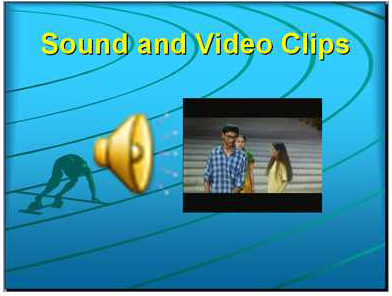
| படம் 6.4.4 ஒலி, நிகழ்படத் துணுக்குகள் சேர்க்கப்பட்ட படவில்லை |
படவில்லைக் காட்சியின்போது ஒலிபெருக்கி மீது சொடுக்கினால் தேர்ந்தெடுத்த ஒலித்துணுக்கு ஒலிக்கும். பாதியில் நிறுத்த முடியாது. நிலைப்படத்தின் மீது சொடுக்கினால் நிகழ்படம் ஓடத்தொடங்கும். படம் ஓடிக்கொண்டிருக்கும்போது படத்தின்மீது சொடுக்கினால் படம் நின்றுவிடும். மீண்டும் சொடுக்கினால் படம் தொடரும். படவில்லையில் உள்ள நிலைப்படத்தைப் பெரிதாக்கினால், படவில்லைக் காட்சியின்போது நிகழ்படம் பெரிதாகத் தெரியும்.
| தன் மதிப்பீடு : வினாக்கள் - II | ||
|
1.
|
படவில்லைக் காட்சிக்கு எழிலூட்டும் கூறுகள் யாவை? | |
|
2.
|
ஒரு படவில்லைக்கு அசைவூட்ட வகை தேர்ந்தெடுப்பதன் விளைவு யாது? | |
|
3.
|
விருப்பப்படி அசைவூட்டம் அமைப்பதன் பலன்கள் யாவை? | |
|
4.
|
படவில்லை மாறுகையில் உள்ள வசதிகள் யாவை? | |
|
5. |
முன்வைப்புக்கு எவ்வாறெல்லாம் மெருகூட்டலாம்? | |
|
6. |
கலையெழுத்துக் கருவிப் பட்டையில் உள்ள வசதிகள் யாவை? | |
|
7. |
படவில்லையில் ஒலி, நிகழ்படம் சேர்த்து இயக்குவது எப்படி? | |